Microsoft PC Manager es un optimizador de un solo clic para Windows 11/10.

Microsoft PC Manager es un optimizador de un solo clic de Microsoft que proporciona optimización, eliminación de spam, eliminación de virus y otros servicios para hacer que su PC sea más rápida. Esta herramienta está disponible como descarga gratuita desde el sitio web de Microsoft China y actualmente se encuentra en versión beta pública.

Administrador de PC de Microsoft para Windows 11/10
Este software gratuito para usuarios de Windows ofrece las siguientes características:
- Aceleración con un clic: limpia la basura del sistema, libera los recursos ocupados del sistema y promete hacer que su Windows sea tan rápido como nuevo.
- Administración del espacio del sistema: limpia profundamente el almacenamiento del sistema, lo ayuda a administrar archivos grandes, lo ayuda a habilitar el Control de disco y liberar espacio en su computadora.
- Verificación de salud integral: detecta rápidamente problemas y anomalías de la computadora, limpia basura, detecta virus y elimina riesgos y problemas del sistema con un solo clic.
- Eliminación de virus profesional: Microsoft PC Manager incorpora definiciones de Windows Defender para proteger su computadora.
Ahora bien, si estas características te recuerdan a otros optimizadores de PC como CCleaner, no te equivocas. Este software ofrece todo menos un limpiador de registro.
Microsoft solía ofrecer sus propios limpiadores de registro, como RegClean, RegMaid, que se suspendieron a partir de Windows XP. Más tarde, su Windows Live OneCare también ofreció una función de limpieza del registro, que también se suspendió. Desde Windows Vista, el registro se ha virtualizado y, por lo tanto, a diferencia de Windows XP o versiones anteriores, no se hincha. Debido a la virtualización, las aplicaciones no pueden escribir en las carpetas del sistema ni en las «claves compartidas»del registro. Puede que le interese saber que, en términos generales, Microsoft actualmente no admite el uso de limpiadores de registro en Windows.
Ahora veamos qué ofrece Microsoft PC Manager para Windows.
Cuando descargue, instale e inicie Microsoft PC Manager, verá la siguiente interfaz.

La pantalla de inicio ofrece las siguientes opciones en la pestaña Limpieza:
- Chequeo de salud
- Administración de almacenamiento
- control de procesos
- Aplicaciones para lanzar
Al hacer clic en «Chequeo de salud «, puede limpiar algunos archivos basura y deshabilitar las aplicaciones de inicio.
La administración de almacenamiento ofrece opciones para limpieza profunda, administración de archivos grandes, administración de aplicaciones y apertura de almacenamiento.
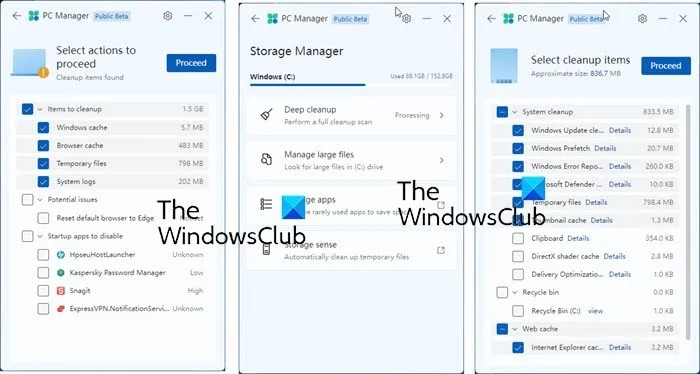
La sección Gestión de procesos le permite finalizar los procesos no utilizados con un solo clic para que su sistema funcione más rápido.
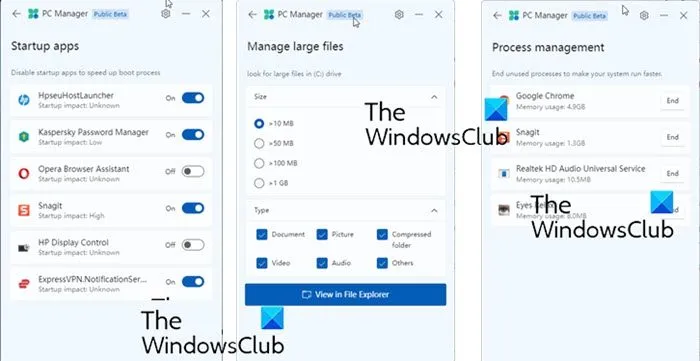
La sección Aplicaciones de inicio le permite deshabilitar las aplicaciones de inicio con un solo clic.
En la pestaña Seguridad, verá las opciones de Windows Update y una sección de Protección del navegador.
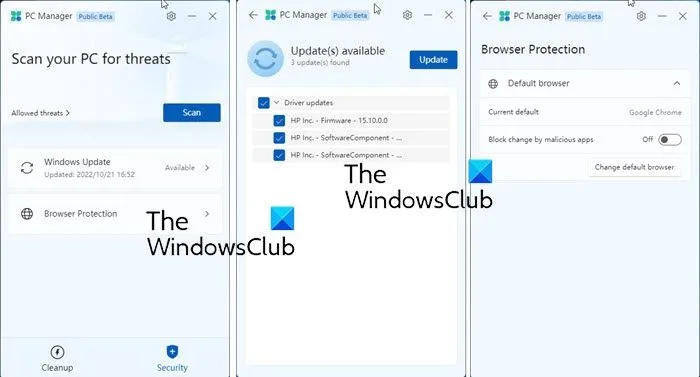
En su configuración, también puede configurarlo para que se ejecute al inicio y se actualice automáticamente.
Aunque la mayoría de estas funciones están disponibles en Configuración de Windows, Administrador de tareas, etc., la utilidad de este software es que todas las configuraciones para acelerar Windows están disponibles a través de una ventana. El botón Boost de un clic en la pantalla de inicio utilizará la memoria y limpiará todos los archivos basura.
Puede descargarlo aquí desde pcmanager.microsoft.com.
Háganos saber si encuentra esto útil.
¿Cómo acelerar Windows y hacer que funcione más rápido?
Puede acelerar Windows 11/10 siguiendo estas pautas:
- Limitar el número de lanzamientos
- Eliminar Crapware preinstalado
- Activar inicio rápido
- Reducir los efectos visuales
- Elimina archivos innecesarios, limpia el registro y optimiza Windows
- Utilice un plan de alimentación de alto rendimiento
- Reinicie su PC regularmente
- Usa un SSD.
¿Cómo configurar una computadora con Windows?
Sigue estos consejos básicos y tendrás una computadora rápidamente configurada y optimizada.
- Eliminar software innecesario y sin usar
- Desactiva los programas de carga automática que no necesites
- Reducir los efectos visuales para un mejor rendimiento
- Utilice un buen paquete de seguridad.
- Reinicie su PC regularmente
- Ejecute SFC, Defrag y ChkDsk de vez en cuando.
Espero que encuentres útil la publicación.
Fuente: El club de las ventanas



Deja una respuesta